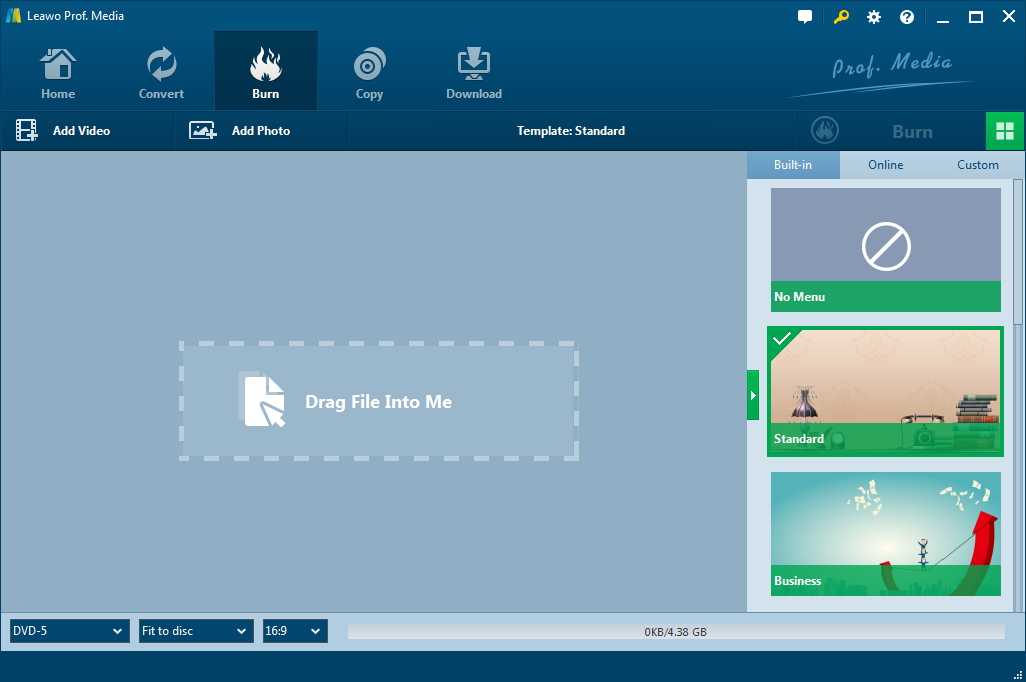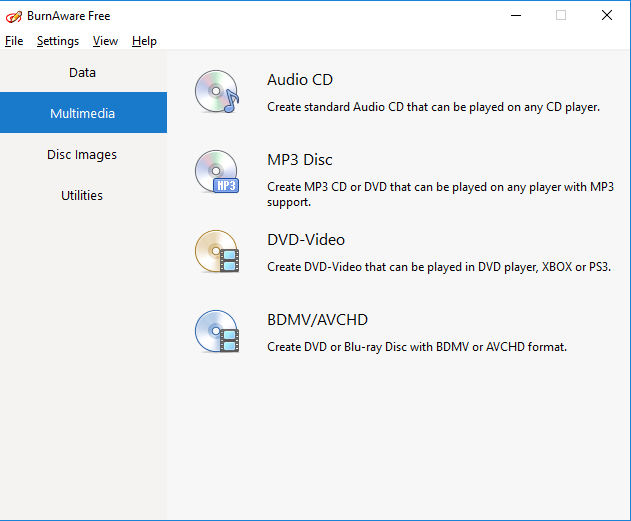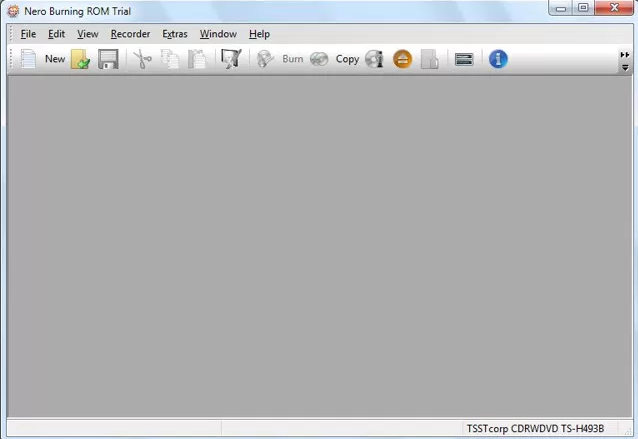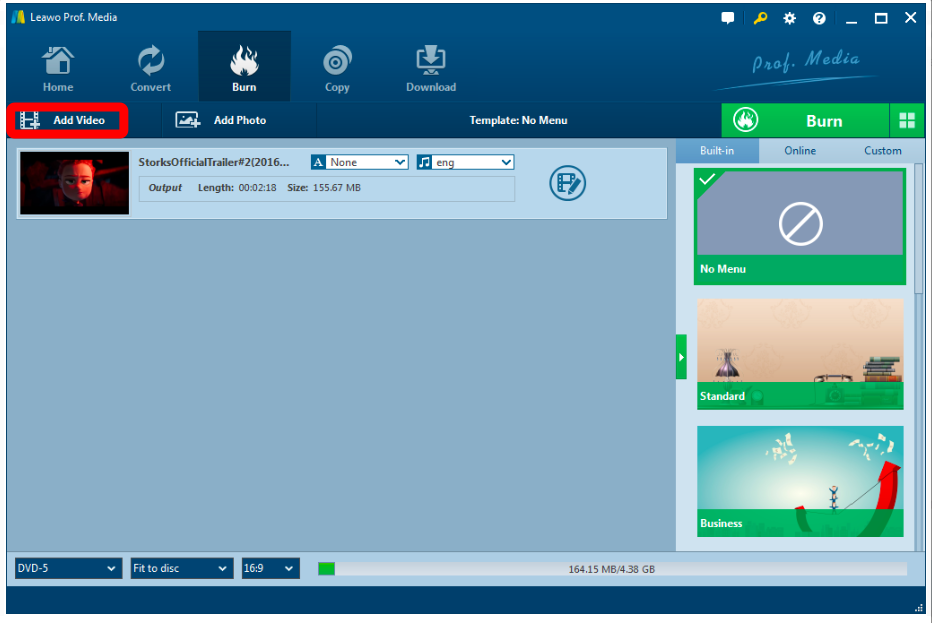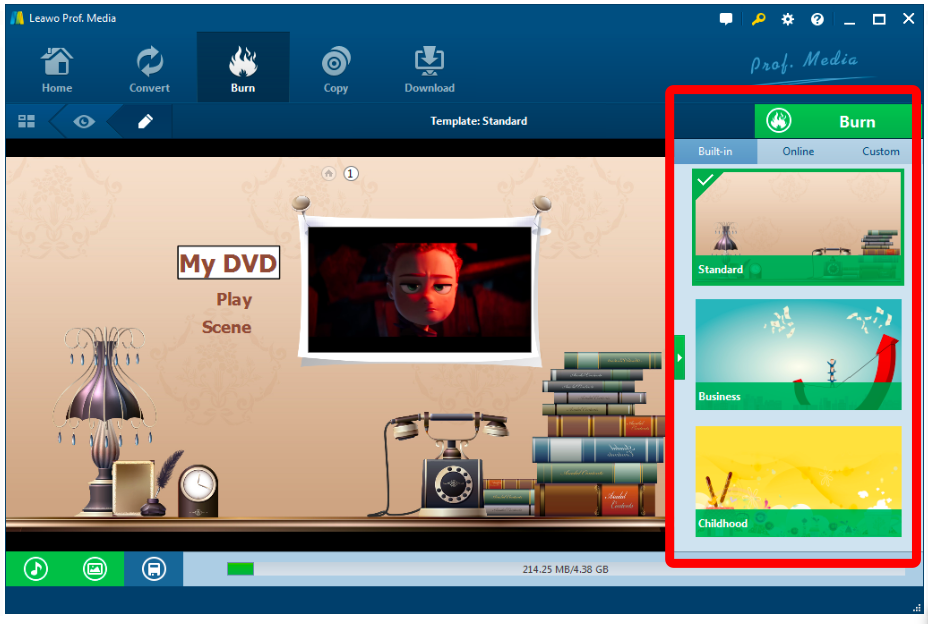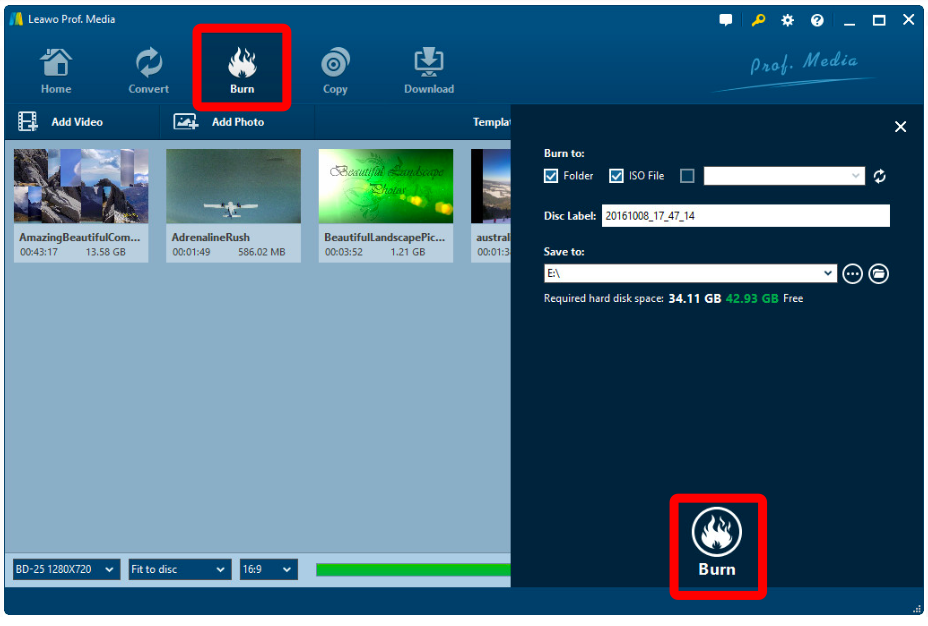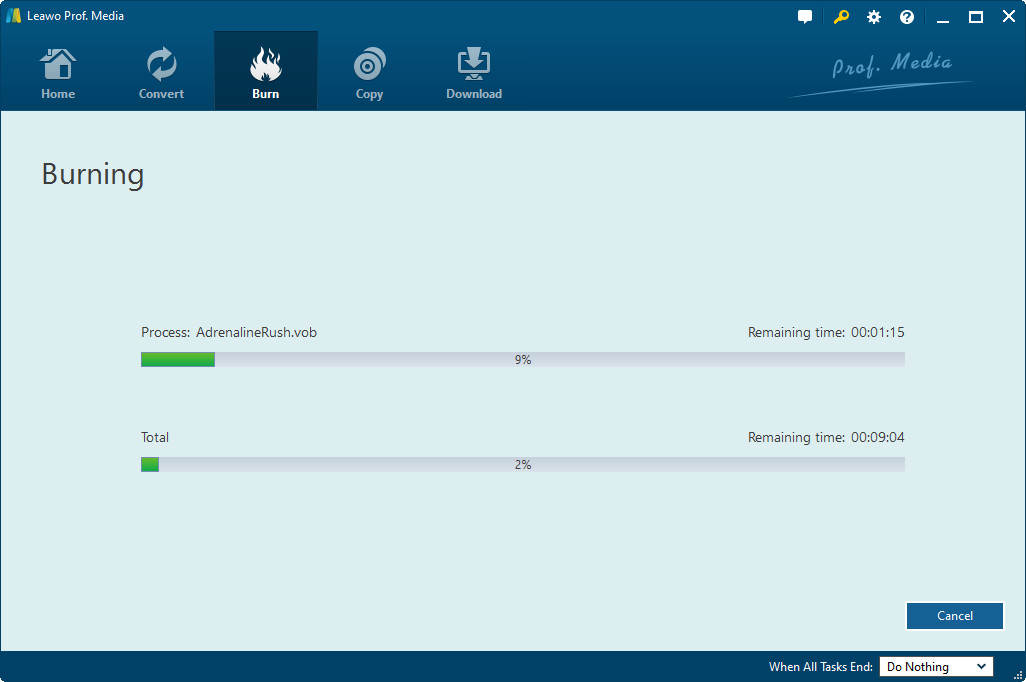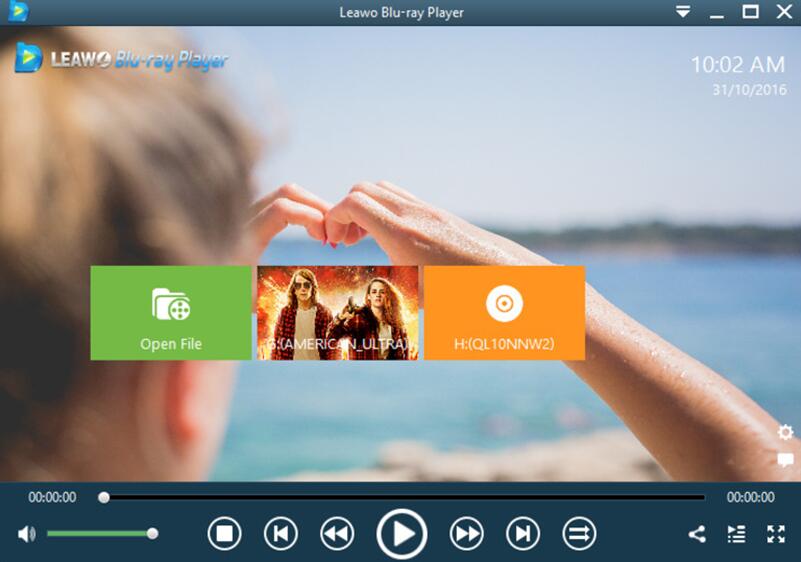Regarder une vidéo sur un ordinateur ou un smartphone n'a rien de nouveau dans l'ère numérique. Tous ces appareils numériques permettent de profiter des films plus facilement que jamais. Grâce à ces gadgets, nous pouvons accéder à nos films préférés à tout moment et en tout lieu. Cependant, regarder un film sur un ordinateur ou un smartphone est totalement différent de regarder un film sur un lecteur DVD. Comparé au fait de regarder vos films préférés sur le petit écran d'un ordinateur ou d'un smartphone, je crois que la plupart d'entre vous aimeriez les regarder sur un lecteur DVD si c'était possible. Mais vous ne pouvez pas acheter toutes les vidéos sur un disque DVD, n'est-ce pas ? Alors, est-il possible de regarder toute vidéo sur un lecteur DVD ? La réponse est oui. Aujourd'hui, je vais vous présenter un moyen qui vous permet de regarder toutes vos vidéos souhaitées sur votre lecteur DVD, et il s'agit de graver les vidéos sur un disque DVD avec des étapes simples. Je vais prendre la vidéo AVI comme exemple, pour vous montrer comment graver des vidéos sur un DVD lisible.
Partie 1 : Programmes capables de graver des fichiers AVI sur un DVD lisible
Pour graver un AVI sur un DVD lisible, la première chose à faire est de choisir un bon programme. Il existe un grand nombre de programmes que vous pouvez utiliser pour le faire, et en voici quelques-uns pour votre référence.
Créateur de DVD de Leawo
En tant que programme de gravure de DVD le plus recommandé, le Créateur de DVD de Leawo peut graver un AVI sur un DVD lisible d'une manière bien efficace. De plus, il fournit diverses options de gravure de DVD, par exemple, vous pouvez concevoir le menu DVD avec des modèles intégrés en ligne, et éditer votre film avant de le graver sur le disque DVD.
L'état de sortie du disque que vous pouvez obtenir est magnifique. Le Créateur de DVD de Leawo est capable de conserver la qualité originale de votre film tout en le gravant sur un DVD, c'est à dire que le film de sortie gardera tous les détails du film source. Il vous suffit d'un clic pour commencer le travail de gravure, donc avec cet outil, il est super facile pour tout le monde de graver un AVI sur un DVD lisible.
BurnAware Free
BurnAware est un outil de gravure riche en fonctionnalités avec une interface simple. Il vous permet de facilement graver des données, des fichiers multimédias ou des fichiers d'image de disque. Avec ce programme, vous pouvez à la fois créer des fichiers ISO à partir d'un DVD ou en graver un sur un DVD. En outre, il offre également des outils utilitaires, notamment Disc info, Erase Disc et Verify Disc, qui peuvent être utilisés avant le processus de gravure.
BurnAware Free est la version gratuite de BurnAware. Il permet de graver les disques de données et les disques Blu-ray, ainsi que de créer des disques audio, MP3 et vidéo DVD. L'option de vérification du disque est disponible dans le programme. L'interface est plutôt conviviale ; il existe des touches de raccourci pour certaines fonctions et il y a certains paramètres que les utilisateurs peuvent modifier.
Nero Burning Rom
Nero Burning Rom offre des capacités de gravure de haute qualité pour graver un AVI sur un DVD lisible, avec une prise en charge de la plupart des types de disques. L'interface ne serait peut-être pas aussi attrayante que celle d'autres outils payants, mais ne sous-estimez pas son potentiel car il est doté de nombreuses fonctions puissantes. Les données gravées peuvent également être protégées par la fonction « SecureDisc » qui rendra les données sur le DVD sûres et fiables. En outre, à l'aide de Nero Burning ROM, vous pouvez même graver des données depuis votre smartphone avec une connexion Wi-Fi.
Nero offre des capacités de gravure de disques entièrement personnalisables ainsi qu'une intégration avec Gracenote pour fournir automatiquement les détails de vos fichiers audio. Vous pouvez aussi répartir les données sur plusieurs disques, ce qui est parfait pour les données volumineuses.
Partie 2 : Comment graver un AVI sur un DVD lisible avec le Créateur de DVD de Leawo
Avec un bon programme de gravure de DVD, il ne devrait pas être une chose difficile de graver une vidéo AVI sur un DVD lisible. Ici, je vais prendre le Créateur de DVD de Leawo comme exemple pour vous montrer exactement comment graver une vidéo AVI sur un DVD lisible.


Créateur de DVD
☉ Convertir rapidement les vidéos comme MP4, AVI, MKV en format DVD.
☉ Créer un disque DVD-5, DVD-9, un dossier ou une image ISO sans perte de qualité.
☉ Opération d'un clic pour créer des diaporamas et les graver sur DVD.
☉ Effets facilement modifiables et prise en charge de la conversion de 2D en 3D.
☉ Modèles de menu intégrés et modification du menu de disque avec des préférences personnelles.
Étape 1. Ajoutez les vidéos au Créateur de DVD
Vous pouvez importer les vidéos MP4 de deux façons :
a. Cliquez sur le bouton « Ajouter une vidéo » pour charger les vidéos et les images.
b. Glissez et déposez directement les fichiers dans le programme.
Après avoir chargé les fichiers vidéo sources, vous pouvez sélectionner des sous-titres et des pistes audio à partir des vidéos sources, lire les vidéos, etc. Réglez le type du disque DVD de sortie (DVD-5 ou DVD-9), la qualité et le rapport hauteur / largeur (16:9 ou 4:3) en bas.
Étape 2. Définissez le menu du disque (facultatif)
Si vous voulez concevoir le menu de disque du film DVD de sortie, vous pouvez en choisir un dans la barre latérale droite. Le Créateur de DVD de Leawo vous propose plusieurs modèles de menu de disque prédéfinis dans différents thèmes tels que Standard, Business, Éducation, Enfance, Vacances, etc. De plus, il vous permet de créer vous-même un menu de disque avec vos propres images et audios. Vous pouvez obtenir un aperçu instantané du menu sélectionné. Si vous ne voulez pas de menu, sélectionnez simplement l'option « Pas de menu » dans la barre de droite après avoir chargé les vidéos sources.
Étape 3. Paramètres de gravure de DVD
Après avoir configuré le menu du disque, cliquez sur le gros bouton vert « Graver » pour appeler le panneau des paramètres de gravure, sur lequel vous devez déterminer les options Graver sur, Étiquette de disque et Enregistrer dans.
Étape 4. Gravez les vidéos sur DVD
Après, cliquez sur le bouton « Graver » sur le panneau des paramètres de gravure pop-up pour commencer à graver les vidéos sur DVD. Ce créateur de DVD commencera immédiatement son travail et le terminera en quelques minutes.
Guide vidéo sur le Créateur de DVD de Leawo
Partie 3 : Tester votre DVD gravé
Après avoir gravé votre AVI sur un DVD lisible, vous voulez confirmer si ce DVD peut être lu correctement sur un lecteur DVD ? Pour ce faire, vous pouvez simplement l'insérer dans votre lecteur DVD et essayer de le lire, ou vous pouvez le faire d'une manière plus facile. Vous pouvez télécharger un programme gratuit de lecture de DVD / Blu-ray, appelé Lecteur de Blu-ray de Leawo, avec lequel vous pouvez lire les DVD et les Blu-ray dans toutes sortes de formats, y compris les dossiers DVD / Blu-ray, les fichiers ISO et les disques optiques. Quel que soit le code régional, ce lecteur peut toujours lire votre matériel dans la qualité d'origine, de sorte que vous pouvez non seulement lire les DVD gravés par vous-même, mais aussi les DVD commerciaux achetés dans n'importe quelle région. Il est conseillé de tester votre DVD gravé avec le Lecteur de Blu-ray de Leawo sur l'ordinateur où vous avez gravé le disque.
Conclusion
Aujourd'hui, nous avons présenté comment graver un AVI sur un DVD lisible. Il peut vous apporter une expérience totalement différente du film de graver votre vidéo sur un DVD pour la regarder sur un lecteur DVD. Si vous choisissez un bon programme pour le faire, vous pouvez le faire d'une manière bien efficace et graver un disque DVD de haute qualité que vous pouvez même garder comme une collection. Enfin, n'oubliez pas d'essayer le Lecteur de Blu-ray de Leawo, car il est gratuit et assez puissant pour remplacer Windows Media Player sur votre PC, si vous l'utilisez encore.